NFS-kötet létrehozása az Azure NetApp Files számára
Az Azure NetApp Files támogatja a kötetek NFS (NFSv3 vagy NFSv4.1), SMB3 vagy kettős protokoll (NFSv3 és SMB, NFSv4.1 és SMB) használatával történő létrehozását. A kötet kapacitásfogyasztása beleszámít a készlet kiosztott kapacitásába.
Ez a cikk bemutatja, hogyan hozhat létre NFS-kötetet. SMB-kötetek esetén lásd : SMB-kötet létrehozása. Kétprotokollos kötetek esetén lásd : Kettős protokollú kötet létrehozása.
Mielőtt elkezdené
Fontos
Ha egyéni RBAC-/IAM-szerepkört használ, rendelkeznie kell a Microsoft.Network/virtualNetworks/subnets/read kötet létrehozásához vagy frissítéséhez konfigurált engedéllyel.
Az engedélyekről és az engedélyek konfigurálásának megerősítéséről további információt az Egyéni Azure-szerepkörök létrehozása vagy frissítése az Azure Portalon című témakörben talál.
- A cikk előfeltételeinek részeként korábban már be kellett állítania egy kapacitáskészletet.
Lásd: Kapacitáskészlet létrehozása. - Egy alhálózatot delegálni kell az Azure NetApp Filesba.
Lásd: Alhálózat delegálása az Azure NetApp Fileshoz.
Megfontolások
A használni kívánt NFS-verzió kiválasztása
Az NFSv3 sokféle használati esetet képes kezelni, és általában a legtöbb vállalati alkalmazásban üzembe helyezve. Ellenőrizze, hogy az alkalmazás melyik verzióra (NFSv3 vagy NFSv4.1) van szüksége, és hozza létre a kötetet a megfelelő verzióval. Ha például Apache ActiveMQ-t használ, az NFSv4.1 fájlzárolása az NFSv3-on keresztül ajánlott.Biztonság
A UNIX módú bitek (olvasás, írás és végrehajtás) támogatása az NFSv3 és az NFSv4.1 esetében érhető el. Az NFS-kötetek csatlakoztatásához gyökérszintű hozzáférésre van szükség az NFS-ügyfélen.Felhasználóazonosító-leképezés az NFSv4.1-ben LDAP-kompatibilis és nem LDAP-kötetekhez
Az NFSv4.1 használatakor az engedélyekkel kapcsolatos problémák , köztük a gyökérfelhasználók hozzáférésének elkerülése érdekében az NFS-ügyfél és az Azure NetApp Files azonosítótartomány-konfigurációjának meg kell egyeznie. A felhasználói azonosítók leképezése használhatja a központosított felhasználókezelést az LDAP-val, vagy használhat helyi felhasználókat nem LDAP-kötetekhez. Ha nem LDAP-kötetekhez szeretné konfigurálni az Azonosító tartományt az Azure NetApp Filesban, olvassa el az NFSv4.1 azonosítótartomány konfigurálása az Azure NetApp Fileshoz című témakört.
Ajánlott eljárások
Győződjön meg arról, hogy a kötet megfelelő csatlakoztatási utasításait használja. Lásd: Kötet csatlakoztatása Windows vagy Linux rendszerű virtuális gépekhez.
Az NFS-ügyfélnek ugyanabban a virtuális hálózaton vagy társhálózatban kell lennie, mint az Azure NetApp Files-kötet. A virtuális hálózaton kívülről való csatlakozás támogatott; azonban további késést fog eredményezni, és csökkenti az általános teljesítményt.
Ellenőrizze, hogy az NFS-ügyfél naprakész állapotban van-e, illetve hogy az operációs rendszer legfrissebb verziója fut-e rajta.
NFS-kötet létrehozása
Válassza a Kötetek panelt a Kapacitáskészletek panelen. Kötet létrehozásához válassza a + Kötet hozzáadása lehetőséget.
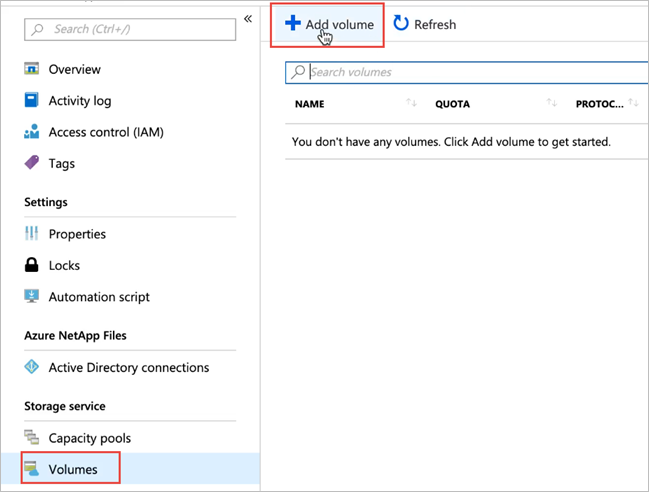
A Kötet létrehozása ablakban válassza a Létrehozás lehetőséget, és adja meg a következő mezők adatait az Alapismeretek lapon:
Kötet neve
Adja meg a létrehozni kívánt kötet nevét.Tekintse meg az Azure-erőforrások elnevezési szabályait és korlátozásait a kötetek elnevezési konvencióihoz. Ezenkívül nem használhatja vagy
binnem használhatjadefaulta kötet nevét.Kapacitáskészlet
Adja meg azt a kapacitáskészletet, amelyben létre szeretné hozni a kötetet.Kvóta
Adja meg a kötet számára kiosztott logikai tárterület mennyiségét.A Rendelkezésre álló kvóta mező a kiválasztott kapacitáskészletben fel nem használt terület mennyiségét mutatja, amely felhasználható egy új kötet létrehozása során. Az új kötet mérete nem haladhatja meg a rendelkezésre álló kvótát.
Nagy kötet
A normál mennyiségi kvóták 100 GiB és 100 TiB között vannak. A nagy kötetkvóták 50 TiB-tól 500 TiB-os méretig terjednek. Ha azt szeretné, hogy a kötetkvóta a nagy kötettartományba csökkenjen, válassza az Igen lehetőséget.
Fontos
Ha most először használ nagy köteteket, először regisztrálnia kell a funkciót , és növelnie kell a regionális kapacitáskvótát.
A normál kötetek nem konvertálhatók nagy kötetekké. A nagy kötetek nem méretezhetők át 50 TiB-nál kisebbre. A nagy kötetek követelményeinek és szempontjainak megismeréséhez tekintse meg a nagy kötetekre vonatkozó követelményeket és szempontokat. További korlátokért lásd : Erőforráskorlátok.
Átviteli sebesség (MiB/S)
Ha a kötet manuális QoS-kapacitáskészletben van létrehozva, adja meg a kötethez használni kívánt átviteli sebességet.Ha a kötet egy automatikus QoS-kapacitáskészletben jön létre, az ebben a mezőben megjelenő érték (kvóta x szolgáltatási szint átviteli sebessége).
Ritka elérésű hozzáférés, ritka elérésű időszakok és ritka elérésű hozzáférés beolvasási szabályzatának engedélyezése
Ezek a mezők az Azure NetApp Filesban ritka elérésű standard tárterületet konfigurálnak. A leírásokért tekintse meg az Azure NetApp Files standard tárolójának kezelését ritka elérésű hozzáféréssel.Virtuális hálózat
Adja meg azt a Microsoft Azure-beli virtuális hálózatot, amelyről hozzá szeretne férni a kötethez.A megadott virtuális hálózatnak rendelkeznie kell az Azure NetApp Fileshoz delegált alhálózattal. Az Azure NetApp Files szolgáltatás csak ugyanabból a virtuális hálózatból vagy egy olyan virtuális hálózatból érhető el, amely ugyanabban a régióban található, mint a kötet, virtuális hálózatok közötti társviszony-létesítés révén. A kötetet a helyszíni hálózatról is elérheti az Express Route-on keresztül.
Alhálózat
Adja meg a kötethez használni kívánt alhálózatot.
A megadott alhálózatot delegálni kell az Azure NetApp Filesba.Ha még nem delegált alhálózatot, válassza az Új létrehozása lehetőséget a Kötet létrehozása lapon. Ezután az Alhálózat létrehozása lapon adja meg az alhálózat adatait, és válassza a Microsoft.NetApp/volumes elemet az Azure NetApp Files alhálózatának delegálásához. Minden virtuális hálózatban csak egy alhálózat delegálható az Azure NetApp Filesba.
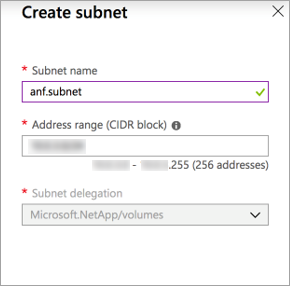
Hálózati funkciók
A támogatott régiókban megadhatja, hogy alapszintű vagy standard hálózati funkciókat szeretne-e használni a kötethez. Részletekért tekintse meg a kötet hálózati funkcióinak konfigurálását és az Azure NetApp Files hálózattervezési irányelveit.Titkosítási kulcs forrása Kiválasztható
Microsoft Managed KeyvagyCustomer Managed Key. A mező használatával kapcsolatban lásd: Ügyfél által felügyelt kulcsok konfigurálása az Azure NetApp Files kötettitkosításához és az Azure NetApp Files kettős titkosításának inaktív állapotban történő konfigurálásához.A rendelkezésre állási zóna
Ez a beállítás lehetővé teszi az új kötet üzembe helyezését a megadott logikai rendelkezésre állási zónában. Válasszon ki egy rendelkezésre állási zónát, ahol az Azure NetApp Files-erőforrások találhatók. További információ: Rendelkezésre állási zóna kötetelhelyezésének kezelése.Ha meglévő pillanatkép-szabályzatot szeretne alkalmazni a kötetre, válassza a Speciális szakasz megjelenítése lehetőséget a kibontásához, adja meg, hogy el szeretné-e rejteni a pillanatkép elérési útját, és válasszon ki egy pillanatkép-szabályzatot a lekéréses menüben.
A pillanatkép-szabályzatok létrehozásáról további információt a Pillanatkép-szabályzatok kezelése című témakörben talál.
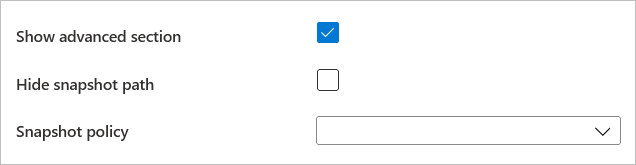
Feljegyzés
Alapértelmezés szerint a
.snapshotcímtár elérési útja el van rejtve az NFSv4.1-ügyfelek elől. A Pillanatkép-elérési út elrejtése beállítás engedélyezésével elrejtheti a .snapshot könyvtárat az NFSv3-ügyfelek elől; a címtár továbbra is elérhető lesz.
Válassza a Protokoll lehetőséget, majd hajtsa végre a következő műveleteket:
Válassza az NFS protokolltípust a kötethez.
Adja meg a kötet egyedi fájlútvonalát . Ez az elérési út a csatlakoztatási célok létrehozásakor használatos. Az elérési út követelményei a következők:
- Ha a kötetek nem egy rendelkezésre állási zónában vagy ugyanabban a rendelkezésre állási zónában lévő kötetekben találhatók, azoknak egyedinek kell lenniük a régió minden alhálózatán belül.
- A rendelkezésre állási zónákban lévő köteteknek egyedinek kell lenniük az egyes rendelkezésre állási zónákban. Ez a funkció jelenleg előzetes verzióban érhető el, és regisztrálnia kell a funkciót. További információ: Rendelkezésre állási zóna kötetelhelyezésének kezelése.
- Betűrendes karakterrel kell kezdődnie.
- Csak betűket, számokat vagy kötőjeleket (
-) tartalmazhat. - A hossz nem haladhatja meg a 80 karaktert.
Válassza ki a kötet verziószámát (NFSv3 vagy NFSv4.1).
Ha NFSv4.1-et használ, adja meg, hogy engedélyezni szeretné-e a Kerberos-titkosítást a kötethez.
További konfigurációkra van szükség, ha Kerberost használ az NFSv4.1-zel. Kövesse az NFSv4.1 Kerberos-titkosítás konfigurálására vonatkozó utasításokat.
Ha engedélyezni szeretné az Active Directory LDAP-felhasználókat és a kiterjesztett csoportokat (legfeljebb 1024 csoport) a kötet eléréséhez, válassza az LDAP lehetőséget. A szükséges konfigurációk elvégzéséhez kövesse az AD DS LDAP kiterjesztett csoportokkal való konfigurálását az NFS-kötethozzáféréshez .
Szükség szerint testre szabhatja a Unix-engedélyeket a csatlakoztatási útvonalhoz tartozó módosítási engedélyek megadásához. A beállítás nem vonatkozik a csatlakoztatási útvonal alatti fájlokra. Az alapértelmezett beállítás:
0770. Ez az alapértelmezett beállítás olvasási, írási és végrehajtási engedélyeket biztosít a tulajdonosnak és a csoportnak, de más felhasználóknak nem adnak engedélyeket.
A Unix-engedélyek beállításához regisztrációs követelmény és szempontok vonatkoznak. Kövesse a Unix-engedélyek konfigurálásához és a tulajdonosi mód módosításához szükséges utasításokat.Igény szerint konfigurálja az NFS-kötet exportálási szabályzatát.
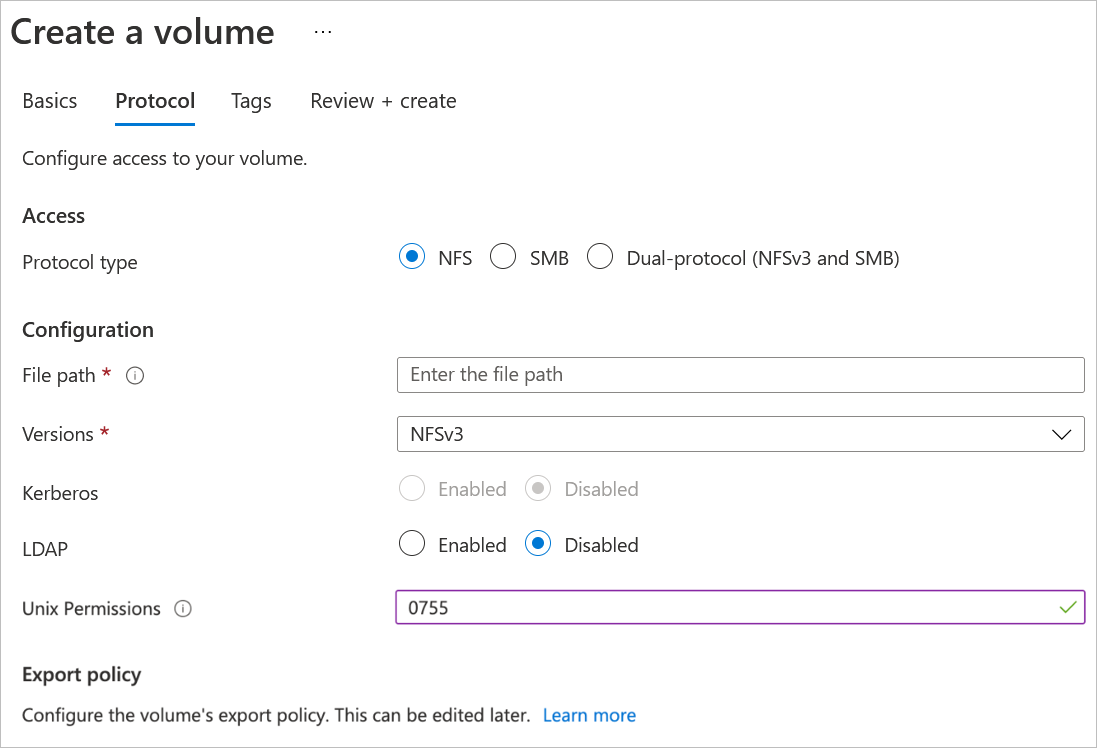
Válassza a Véleményezés + Létrehozás lehetőséget a kötet részleteinek áttekintéséhez. Válassza a Létrehozás lehetőséget a kötet létrehozásához.
A létrehozott kötet megjelenik a Kötetek lapon.
A kötetek a kapacitáskészletről öröklik az előfizetésre, az erőforráscsoportra és a helyre vonatkozó attribútumokat. A kötet üzembe helyezésének állapotát az Értesítések lapon követheti nyomon.
Következő lépések
- A rendelkezésre állási zóna kötetelhelyezésének kezelése az Azure NetApp Fileshoz
- Az NFSv 4.1 alapértelmezett tartományának konfigurálása az Azure NetApp Fileshoz
- NFSv4.1 Kerberos-titkosítás konfigurálása
- Active Directory tartományi szolgáltatások (AD DS) LDAP-hitelesítés engedélyezése NFS-kötetekhez
- Az AD DS LDAP konfigurálása kiterjesztett csoportokkal az NFS-kötethozzáféréshez
- Kötet csatlakoztatása Windows vagy Linux rendszerű virtuális gépekhez
- Exportálási szabályzat konfigurálása NFS-kötethez
- Konfigurálja a Unix-engedélyeket, és módosítsa a tulajdonosi módot.
- Az Azure NetApp Files erőforráskorlátai
- Tudnivalók az Azure-szolgáltatások virtuális hálózati integrációjáról
- Hozzáférés-vezérlési listák konfigurálása az NFSv4.1-ben az Azure NetApp Files használatával
- Az alkalmazások rugalmasságával kapcsolatos gyakori kérdések az Azure NetApp Files esetében
- A nagyméretű kötetekre vonatkozó követelmények és szempontok
Visszajelzés
Hamarosan elérhető: 2024-ben fokozatosan kivezetjük a GitHub-problémákat a tartalom visszajelzési mechanizmusaként, és lecseréljük egy új visszajelzési rendszerre. További információ: https://aka.ms/ContentUserFeedback.
Visszajelzés küldése és megtekintése a következőhöz: